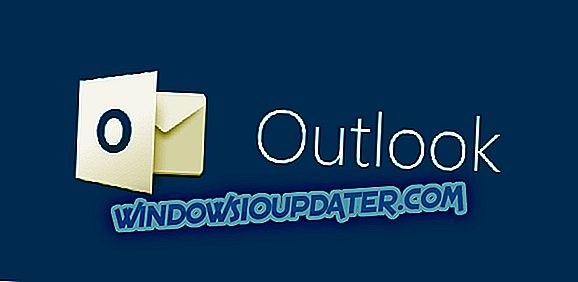Les utilisateurs de Windows 10 ont signalé que leur clavier ne fonctionnait pas dans Chrome, mais il semble que ce problème ne concerne pas uniquement Chrome. D'autres navigateurs Web ont également ce problème et nous allons vous montrer aujourd'hui comment résoudre les problèmes de clavier dans Firefox.
Le clavier ne fonctionne pas dans Firefox, comment le réparer?
Ne pas pouvoir utiliser votre clavier dans Firefox peut être un gros problème, et en parlant de problèmes de clavier, voici quelques autres problèmes rapportés par les utilisateurs:
- Impossible de taper dans le navigateur Firefox - Il s'agit d'un problème relativement courant dans Firefox, mais vous pourrez peut-être le résoudre en utilisant certains raccourcis clavier.
- Le clavier ne fonctionne pas dans le navigateur . Si ce problème se produit, il est important de désactiver toutes les extensions et de vérifier si le problème est résolu.
- Firefox ne peut pas saisir de champs de texte - Plusieurs utilisateurs ont indiqué qu’ils ne pouvaient rien taper dans les champs de texte de Firefox. Si vous rencontrez ce problème, assurez-vous de vérifier votre antivirus. Dans le pire des cas, vous devrez peut-être désactiver ou désinstaller votre antivirus.
- Impossible de taper dans la barre d’adresse de Firefox - Ne pas pouvoir taper quoi que ce soit dans la barre d’adresse peut être un énorme problème, mais vous pourrez peut-être résoudre ce problème simplement en rafraîchissant Firefox.
Solution 1 - Utiliser le raccourci clavier Windows + Maj

Les propriétaires d’ordinateurs portables Dell ont signalé que leur clavier ne fonctionnait pas dans Firefox et que, selon eux, le problème était causé par l’appui sur les touches Windows Key + Fn. Selon eux, vous pouvez facilement résoudre ce problème en utilisant le raccourci Touche Windows + Maj gauche . Après avoir utilisé ce raccourci, votre clavier devrait recommencer à fonctionner dans Firefox.
Les utilisateurs ont signalé qu'un autre raccourci clavier peut être utilisé pour résoudre ce problème. Selon eux, appuyer plusieurs fois sur les touches Windows + F9 peut résoudre les problèmes liés à votre clavier dans Firefox. Nous ne savons pas si ce raccourci clavier fonctionne, mais vous êtes libre de l'essayer.
Solution 2 - Supprimez les add-ons
De nombreux navigateurs Web prennent en charge des modules complémentaires qui étendent leurs fonctionnalités principales, mais ils peuvent parfois poser certains problèmes. Les utilisateurs ont signalé qu'ils avaient des problèmes avec leur clavier dans Firefox, mais ils ont réussi à les résoudre en désactivant les add-ons. Pour ce faire, procédez comme suit:
- Ouvrez Firefox et cliquez sur le bouton Menu dans le coin supérieur droit. Choisissez Modules complémentaires dans le menu.

- Allez sur l'onglet Extensions, localisez l'extension que vous souhaitez désactiver et cliquez sur le bouton Désactiver à côté. Répétez cette étape pour toutes les extensions installées.

- Après avoir désactivé toutes les extensions, redémarrez Firefox et vérifiez si le problème a été résolu.
Solution 3 - Vérifiez votre logiciel antivirus

Un logiciel antivirus peut parfois interférer avec vos applications et peut même empêcher votre clavier de fonctionner dans Firefox. Selon les utilisateurs, la cause de ce problème est l’antivirus Kaspersky et sa fonctionnalité Safe Money. Après avoir désactivé la fonctionnalité Safe Money dans Kaspersky, le clavier a recommencé à fonctionner dans Firefox.
Ce problème peut être provoqué par d'autres applications antivirus. Si votre clavier ne fonctionne pas dans Firefox, veillez à désactiver temporairement certaines fonctionnalités antivirus ou l'intégralité de l'antivirus. Au cas où cela ne fonctionnerait pas, votre prochaine étape serait de supprimer complètement votre antivirus.
Si la suppression de l'antivirus résout le problème, envisagez de passer à une autre solution antivirus. Il existe de nombreuses applications antivirus sur le marché, mais si vous souhaitez un antivirus qui n'interfère pas avec d'autres applications, nous vous suggérons fortement d'utiliser BullGuard .
Solution 4 - Actualiser Firefox
Selon les utilisateurs, vous pouvez résoudre ce problème en actualisant Firefox. En utilisant cette option, Firefox sera restauré par défaut et toutes vos extensions seront supprimées, mais vos données personnelles, telles que les signets et les mots de passe, seront sauvegardées. Pour actualiser Firefox, procédez comme suit:
- Ouvrez Firefox et entrez about: support dans la barre d'adresse. Appuyez sur Entrée.
- Maintenant, cliquez sur le bouton Actualiser Firefox .

- Une boîte de dialogue apparaîtra. Cliquez sur Refresh Firefox à nouveau.

- Votre navigateur va maintenant redémarrer automatiquement.
Une fois le processus d'actualisation terminé, vérifiez si le problème de votre clavier est résolu.
Solution 5 - Réinstallez Firefox
Parfois, ce problème peut survenir si votre installation de Firefox est corrompue. Cependant, vous pouvez facilement résoudre ce problème simplement en réinstallant Firefox. Il existe plusieurs façons de le faire, mais la méthode la plus efficace consiste à utiliser une application de désinstallation.
Si vous ne le connaissez pas, le logiciel de désinstallation est une application spéciale qui supprimera l'application sélectionnée, ainsi que tous ses fichiers et entrées de registre. En faisant cela, vous vous assurez que l'application est complètement supprimée et évitez que les fichiers restants ne causent des problèmes à l'avenir.
Si vous cherchez un bon logiciel de désinstallation, vous devez absolument essayer Revo Uninstaller . Supprimez simplement Firefox en utilisant cet outil, réinstallez-le et vérifiez si le problème persiste.
Solution 6 - Réinstallez le pilote du clavier
Plusieurs utilisateurs ont signalé que votre pilote de clavier peut parfois empêcher le clavier de fonctionner dans Firefox. Pour résoudre ce problème, il est conseillé de réinstaller votre pilote de clavier. C'est assez simple, et vous pouvez le faire en suivant ces étapes:
- Appuyez sur Windows Key + X pour ouvrir le menu Win + X. Choisissez Gestionnaire de périphériques dans la liste des résultats.
- Lorsque le Gestionnaire de périphériques s'ouvre, localisez votre pilote de clavier, cliquez dessus avec le bouton droit de la souris et choisissez Désinstaller le périphérique dans le menu.

- Cliquez sur le bouton Désinstaller pour confirmer.

- Redémarrez votre PC.
Après le redémarrage de votre PC, le pilote par défaut sera installé et le problème devrait être résolu complètement. Plusieurs utilisateurs ont indiqué que cette solution fonctionnait sur leur ordinateur portable. Vous pouvez donc l'essayer.
Si vous rencontrez toujours des problèmes avec votre matériel ou si vous voulez simplement les éviter à l'avenir, nous vous recommandons également de télécharger cet outil (100% sûr et testé par nous) pour résoudre divers problèmes liés au PC, tels qu'une panne matérielle, mais également perte de fichiers et logiciels malveillants.
Solution 7 - Il suffit de redémarrer votre PC
Parfois, les solutions les plus simples sont les meilleures et si votre clavier ne fonctionne pas dans Firefox, un simple redémarrage peut résoudre le problème.
Plusieurs utilisateurs ont signalé des problèmes avec des logiciels tels que KeyScrambler, mais après le redémarrage de leur PC, le problème avec leur clavier et Firefox a été complètement résolu.
Ce n'est pas la solution la plus efficace, mais c'est certainement l'une des plus simples. Assurez-vous de l'essayer.
Solution 8 - Installez la dernière version de Firefox
Si le clavier ne fonctionne pas dans Firefox, il est possible qu’un problème particulier empêche l’application de fonctionner correctement. Pour résoudre ce problème, il est conseillé d'installer les dernières mises à jour pour Firefox et de vérifier si cela vous aide.
Généralement, Firefox installe automatiquement les mises à jour, mais vous pouvez vérifier vous-même les mises à jour en procédant comme suit:
- Cliquez sur l'icône Menu dans le coin supérieur droit et choisissez Aide .

- Choisissez À propos de Firefox dans le menu.

- Une nouvelle fenêtre va maintenant apparaître et vérifier les mises à jour. Si des mises à jour sont disponibles, elles seront installées automatiquement.

Après avoir mis à jour Firefox avec la dernière version, vérifiez si le problème persiste.
Solution 9 - Utilisez la version 32 bits
Selon les utilisateurs, les problèmes de clavier dans Firefox ne se produisent que sur la version 64 bits pour une raison inconnue. Pour contourner le problème, les utilisateurs suggèrent de passer à la version 32 bits.
Installez simplement la version 32 bits sur votre PC, lancez-la et vérifiez si cela résout votre problème. N'oubliez pas que pour installer la version 32 bits, vous devrez peut-être supprimer la version 64 bits. Il est à noter que la version 32 bits pourrait ne pas offrir les mêmes performances que la version 64 bits, mais vous ne pourrez pas faire la différence pour la plupart.
Solution 10 - Essayez d'utiliser une version bêta ou nocturne
Si le clavier ne fonctionne toujours pas dans Firefox, vous pouvez envisager d’essayer la version Beta ou Nightly. La version bêta offre les dernières mises à jour et parfois de nouvelles fonctionnalités. Par conséquent, si le problème est résolu, il est probable que la version bêta sera corrigée en premier.
La version Nightly contient des fonctionnalités expérimentales et les derniers correctifs. Si vous souhaitez tester les derniers correctifs dès leur publication, essayez la version Nightly. Malgré les dernières mises à jour, les versions bêta et nocturne peuvent parfois introduire de nouveaux problèmes, gardez cela à l'esprit.
Un clavier qui ne fonctionne pas dans Firefox est un énorme problème, mais vous pouvez généralement résoudre ce problème en désactivant les extensions problématiques ou en actualisant Firefox. Si ces solutions ne fonctionnent pas, n'hésitez pas à essayer une autre solution de cet article.